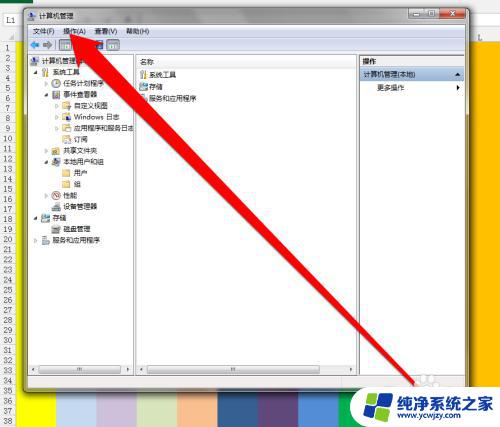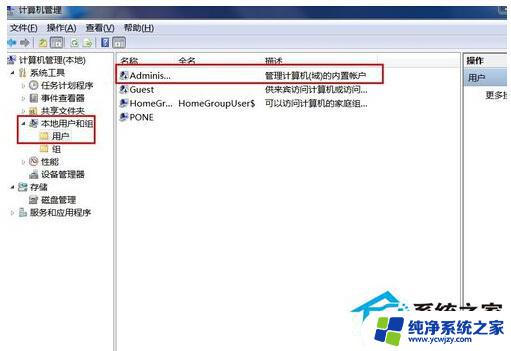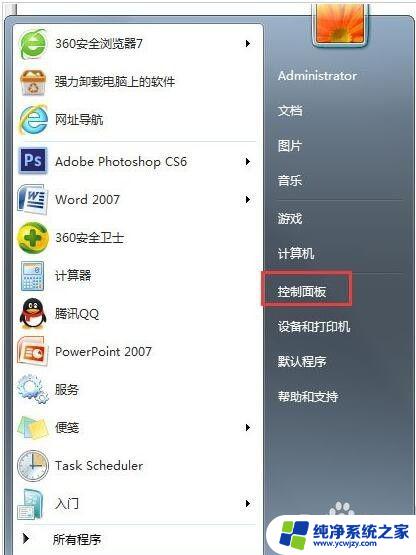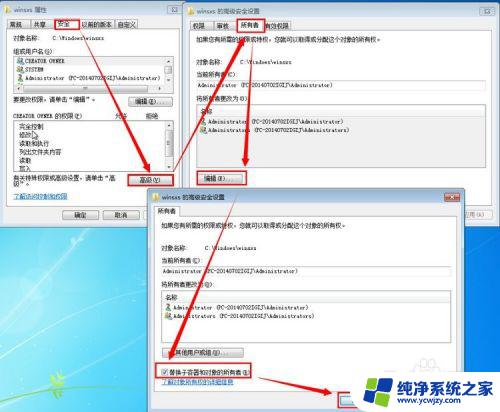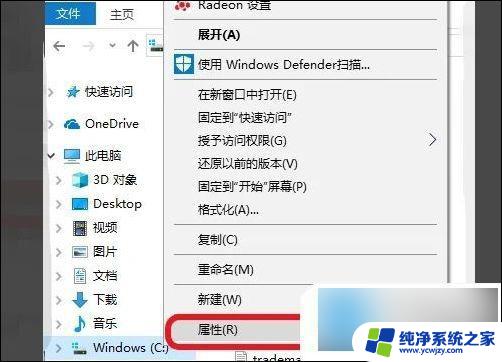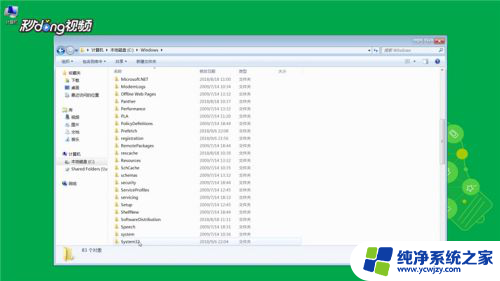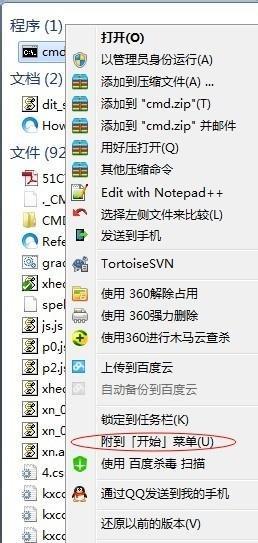win7用户权限管理 在win7系统中如何新建用户并授予管理员权限
win7用户权限管理,Win7系统中,用户权限管理是非常重要的一项任务,在使用计算机的过程中,我们需要根据不同的需求给不同的用户分配不同的权限。如果你需要在Win7系统中新建一个用户并赋予管理员权限,那么你需要知道一些基本的操作。下面将给大家详细介绍。
操作方法:
1.登录系统后我们点击屏幕左下方的开始并在弹出的对话框中选择“控制面板”并打开
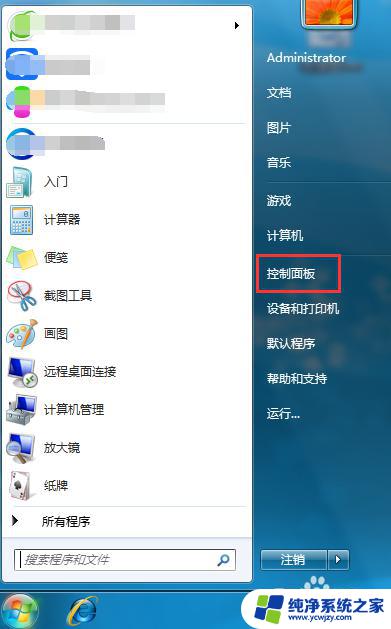
2.进入控制面板页面后如果查看方式是默认的我们需要设置成大图标,并在页面内找到“管理工具”并打开
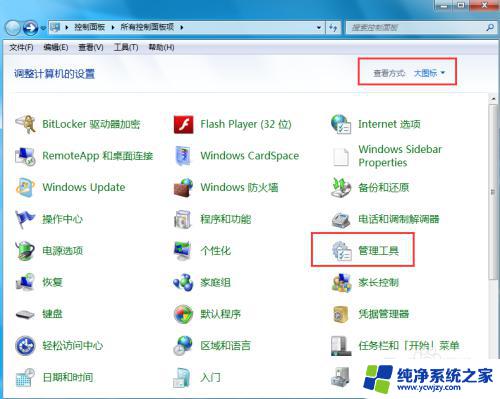
3.进入管理工具页面后,在页面内找到“计算机管理”选项并打开

4.进入计算机管理页面后在左上方找到“本地用户和组”并点击用户
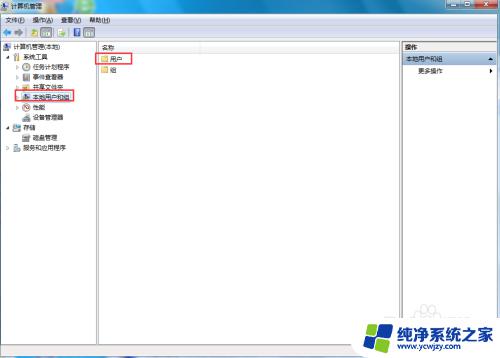
5.在用户页面下我们可以看到当前有2个用户,那么我们来建立新用户,右键点击空白处并选择“新用户”

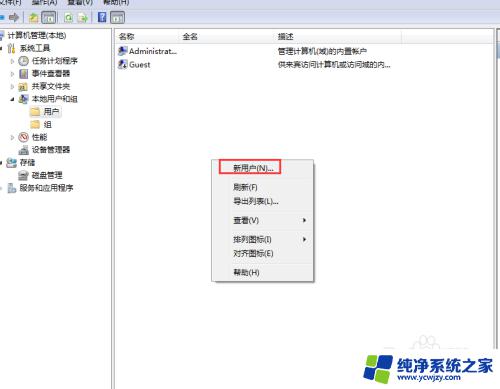
6.进入新用户页面后在对话框内设置用户名和密码,全名和描述可以忽略。设置好以后点击创建即可。
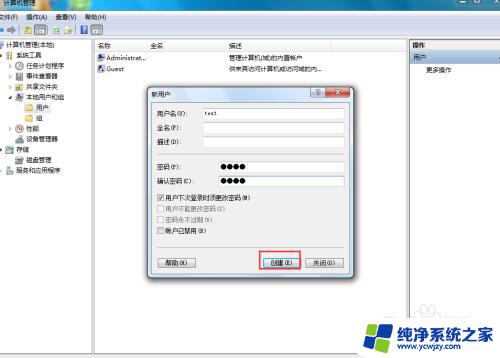
7.我们双击新建的用户并点击“隶属于”,这时我们可以看到当前的权限只是普通用户级别“users”。点击下方的添加,并在选择组对话框中选择“高级”并打开
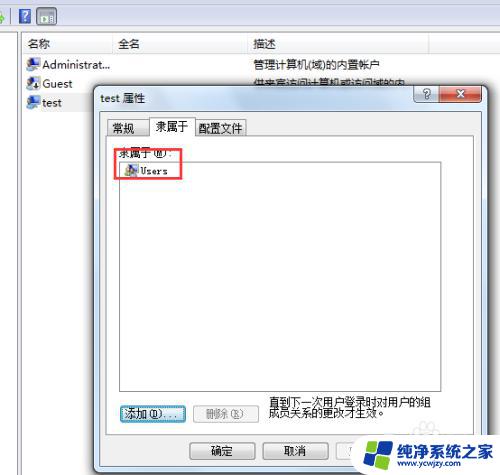
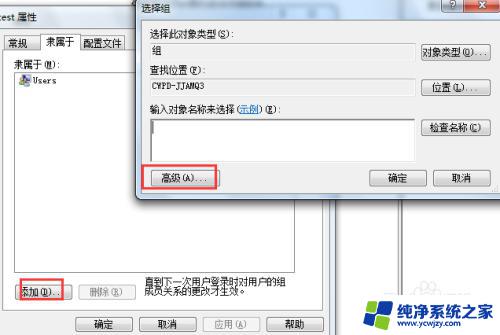
8.进入高级对话框后我们点击右侧的“立即查找”,并在搜索结果内找到“administrators”并点击确定即可!!
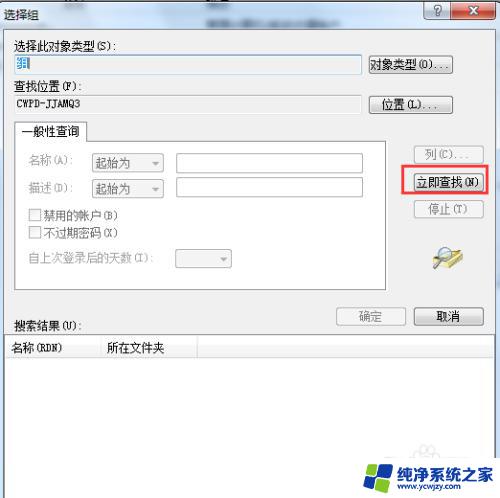
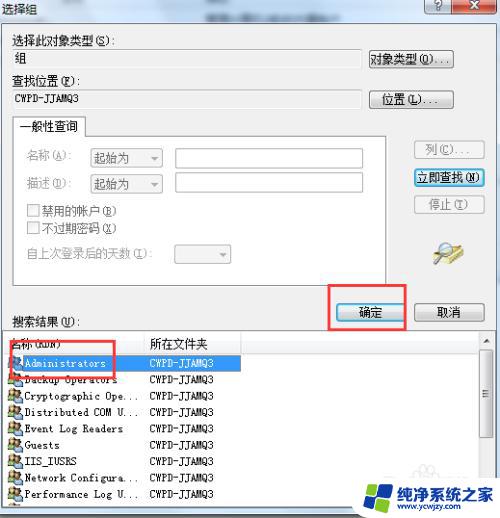
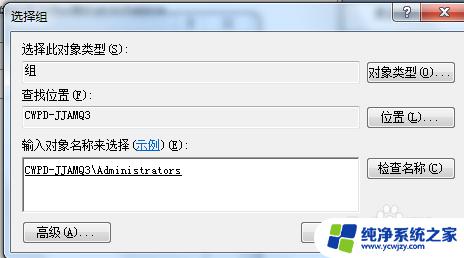
以上就是Win7用户权限管理的所有内容,如果你遇到这种情况,你可以根据这些操作来解决,这很简单快速,一步到位。